 تتعذر المتابعة بعد ظهور شاشة توصيل الطابعة (Printer Connection)
تتعذر المتابعة بعد ظهور شاشة توصيل الطابعة (Printer Connection)

إذا لم تتمكن من المتابعة بعد ظهور شاشة توصيل الطابعة (Printer Connection)، فتحقق مما يلي.
-
الفحص رقم 1 تأكد من توصيل كابل USB بإحكام في الطابعة وجهاز الكمبيوتر.
قم بتوصيل الطابعة بجهاز الكمبيوتر باستخدام كابل USB كما هو موضح أدناه. يوجد منفذ USB في الجزء الخلفي من الطابعة.
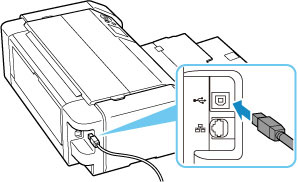
 هام
هام- تحقق من اتجاه الموصل من "النوع B" وقم بتوصيله بالطابعة. للحصول على المزيد من التفاصيل، راجع دليل الإرشادات المرفق مع كابل USB.
-
الفحص رقم 2 اتبع الإجراء الآتي لتوصيل الطابعة بجهاز الكمبيوتر مرة أخرى.
 هام
هام-
بالنسبة إلى نظام التشغيل macOS، تأكد من وجود رمز القفل في الجزء السفلي الأيسر من الشاشة الطابعات والماسحات الضوئية (Printers & Scanners).
إذا تم عرض الرمز
 (مقفل)، فانقر على الرمز لإلغاء القفل. (يجب إدخال اسم المسؤول وكلمة المرور الخاصة به لإلغاء القفل).
(مقفل)، فانقر على الرمز لإلغاء القفل. (يجب إدخال اسم المسؤول وكلمة المرور الخاصة به لإلغاء القفل).
-
قم بفصل كابل USB من الطابعة وجهاز الكمبيوتر، ثم قم بتوصيله مرة أخرى.
-
تأكد من عدم وجود مهام طباعة قيد التنفيذ في الطابعة ثم قم بإيقاف تشغيلها.
-
قم بتشغيل الطابعة.
-
-
الفحص رقم 3 إذا لم تتمكن من حل المشكلة، فاتبع الإجراء الآتي لإعادة تثبيت برنامج تشغيل الطابعة.
-
إنهاء الإعداد
-
قم بإيقاف تشغيل الطابعة.
-
قم بإعادة تشغيل جهاز الكمبيوتر.
-
تأكد من عدم وجود برامج قيد التشغيل.
-
انقر هنا وقم بإجراء الإعداد.
-

